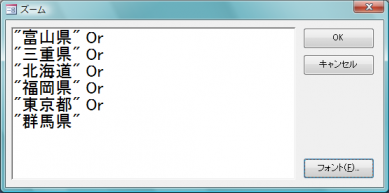Accessでは、デザイン時・実行時含めて、画面上の狭い領域に長い文字列データを入力することが多々あります。
たとえば次のようなケースです。
- データシートビューで列幅が狭く表示されている場合
- メモ型フィールドのように長い文字列を入力する場合
- クエリの演算フィールドや抽出条件欄で長い式を入力する場合
- フォーム上で長い文字列を入力するのに十分な大きさのテキストボックスの領域を取れないような場合
たとえば、クエリのデザインビューにおいて長い抽出条件を入力するようなときには、その欄で「Shift+F2キー」を押します。それによってズームボックスが表示されますので、そこで文字列を入力します。
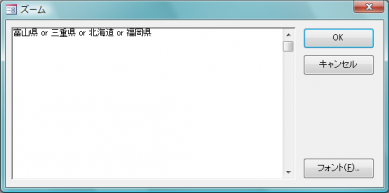
入力完了したところで[OK]ボタンをクリックすれば、その画面での入力内容が元の欄に反映されます。
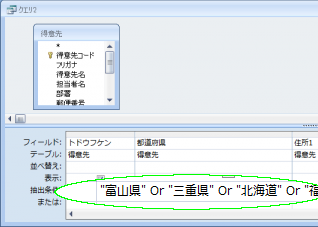
また、クエリの抽出条件欄やフォームのテキストボックスなどにすでに値が入力されている場合には、ズームボックスにはその内容がそのまま表示されますので、そこで既存データに編集を加えることもできます。
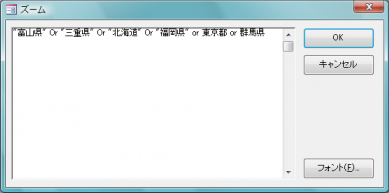
なおズームボックス上で、メモ型フィールドのデータの編集など、”改行”を入力したい場合には、「Ctrl+Enter」キーを押します。通常のEnterキーだけでは[OK]ボタンのクリック操作になってしまうので注意します。
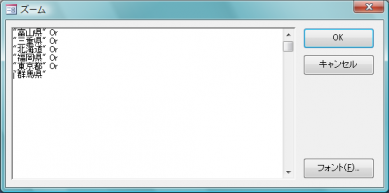
また、[フォント]ボタンを使って、ズームボックスでの表示フォントの形式をいろいろ変更することができます(ただしAccess終了時にその設定はリセットされます)。
![[フォント]ボタンをクリックしたとき](images/tips_500e.png)